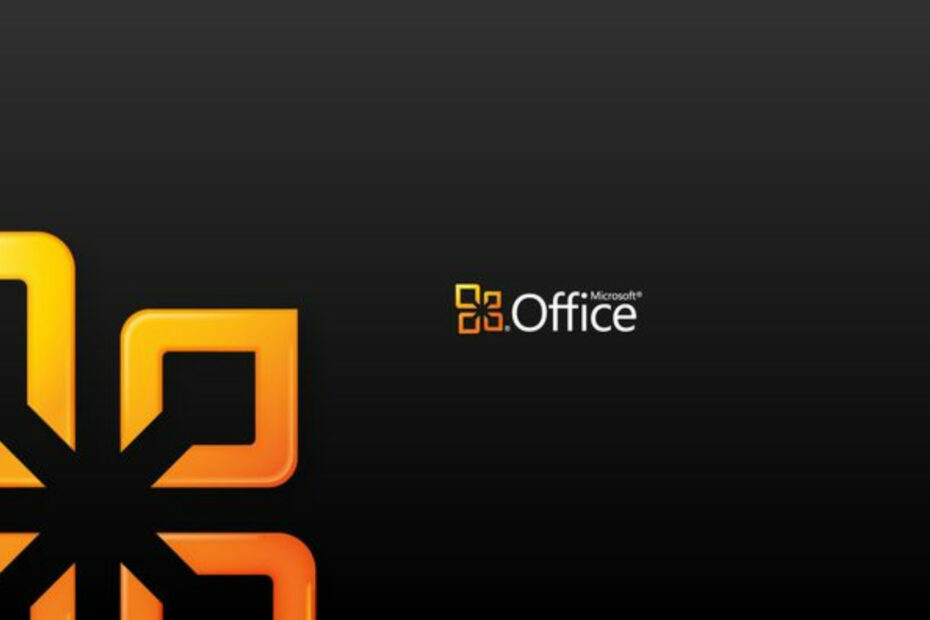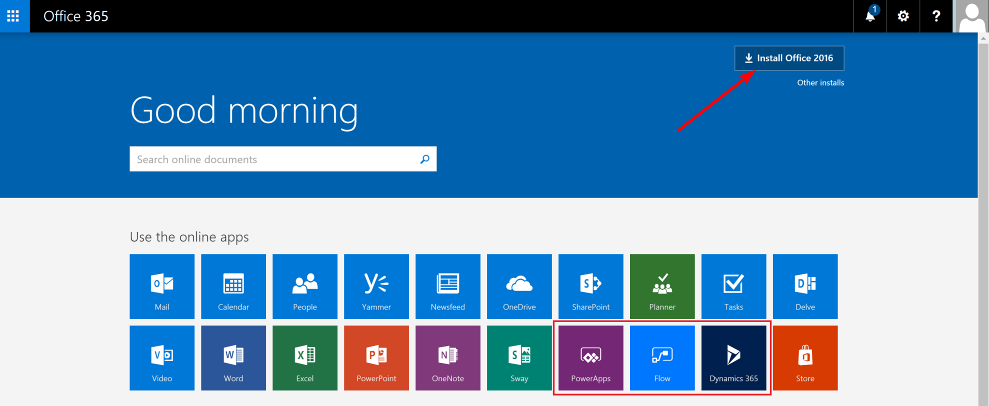Професійні рішення для запуску програм Office
- Код помилки 80090034 не дозволяє користувачам налаштувати Microsoft Office і ввійти в систему через проблеми TPM.
- Помилка з’являється, коли пошкоджені системні файли пошкоджені або стороння програма блокує спробу.
- Щоб виправити ситуацію, вимкніть брандмауер і VPN, змініть налаштування облікового запису або змініть реєстр, серед інших рішень.
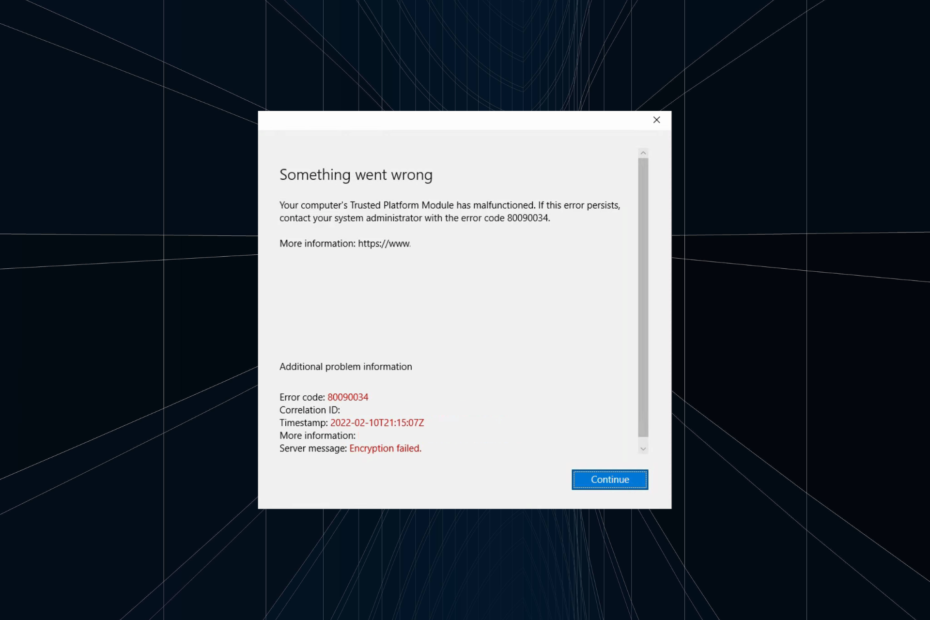
XВСТАНОВИТИ, НАТИСНУВШИ ЗАВАНТАЖИТИ ФАЙЛ
- Завантажте та встановіть Fortect на вашому ПК.
- Запустіть інструмент і Почати сканування
- Клацніть правою кнопкою миші Ремонт, і виправте це протягом кількох хвилин.
- 0 читачі вже завантажили Fortect цього місяця
TPM або Trusted Platform Module — це спеціальний мікроконтролер для підвищення безпеки ПК. Це також один із
мінімальні системні вимоги для Windows 11. Але TPM викликає низку проблем і код помилки 80090034 з програмами Office є звичайним.У повідомленні йдеться, Щось пішло не так. Модуль Trusted Platform Module вашого комп’ютера не працює. Якщо помилка не зникає, зверніться до системного адміністратора з кодом помилки 80090034, і Помилка шифрування у списку поруч із повідомленням сервера. Продовжуйте читати, щоб дізнатися більше про проблему!
Що таке код помилки 80090034 у Microsoft?
Помилка TPM налаштування облікового запису Office 365 80090034 з’являється, коли користувачі намагаються активувати пакет і ввійти. Це відбувається через збій TPM, але це не так складно, як багато хто міг би собі уявити.
Ось кілька причин, з яких ви отримуєте помилку TPM 80090034:
- Пошкоджені системні файли: поширеною причиною таких проблем є пошкоджені системні файли, які впливають на роботу ядра Windows.
- Проблеми з TPM: Коли ви отримаєте Помилка TPM не працює у Microsoft Office це можуть бути проблеми з налаштованими параметрами.
- Проблеми з Microsoft Office: У деяких випадках проблема пов’язана з програмою Office, і її відновлення зазвичай допомагає.
- Конфліктна програма третьої сторони: для деяких користувачів стороння програма, як правило, антивірус, викликала код помилки 80090034 – Microsoft Teams.
Як виправити код помилки 80090034?
Перш ніж рухатися вперед, спробуйте спершу ці швидкі рішення:
- Установіть усі незавершені оновлення Windows.
- Вимкніть на ПК встановлений сторонній антивірус і перевірте, чи виправлена помилка.
- Для користувачів, у яких цю функцію вимкнено, увімкніть TPM із BIOS. Якщо його вже ввімкнено, увімкніть його знову.
- Відключіться від будь-якого VPN або подібного програмного забезпечення, яке може змінити властивості мережі.
Якщо жодне не працює, перейдіть до наступних виправлень.
1. Вимкніть брандмауер
Обов’язково повторно ввімкніть брандмауер Windows після завершення налаштування Microsoft Office.
- Прес вікна + С відкривати Пошук, вид Брандмауер Windows Defenderі натисніть відповідний результат пошуку.
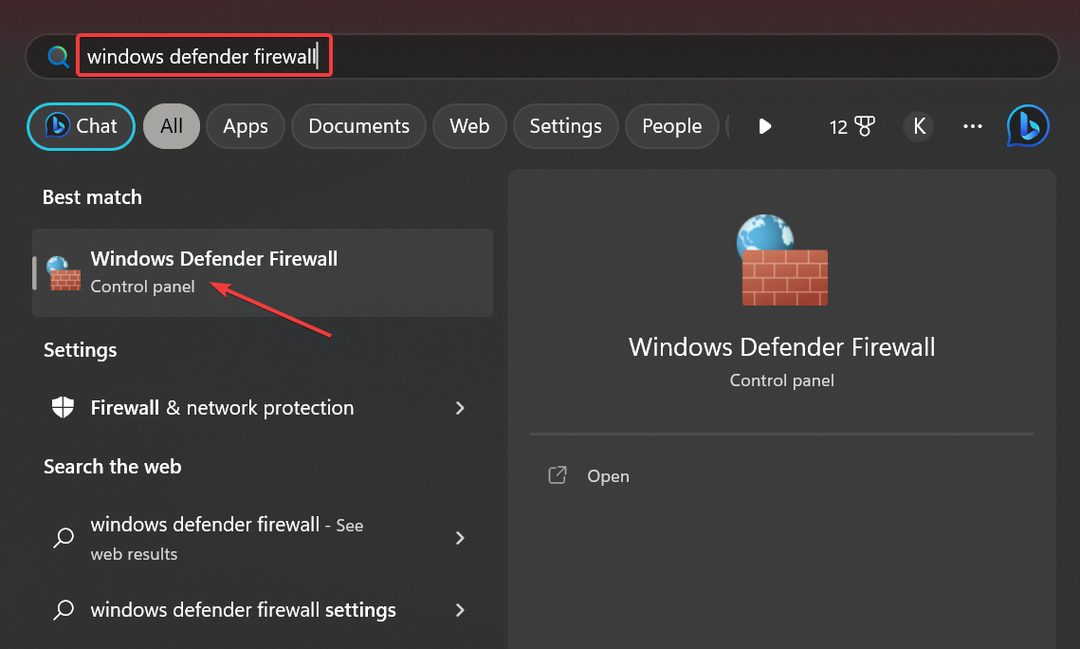
- Натисніть на Увімкніть або вимкніть брандмауер Windows Defender на панелі навігації.
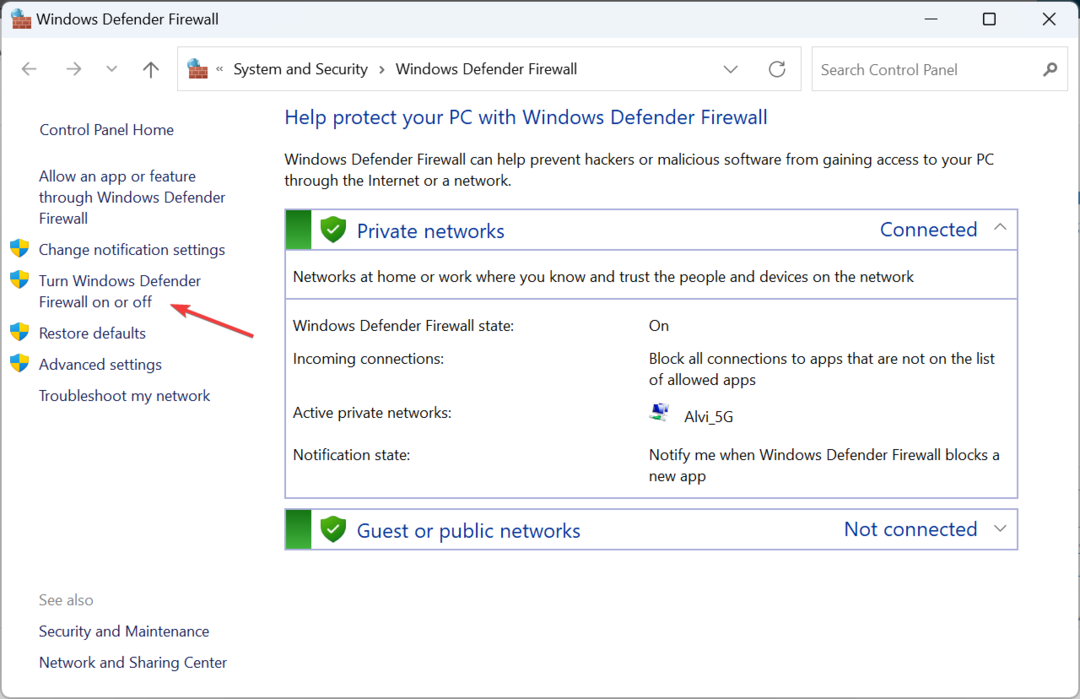
- Виберіть Вимкніть брандмауер Windows Defender (не рекомендовано) під обома Налаштування приватної мережі і Налаштування публічної мережі, а потім натисніть в порядку щоб зберегти зміни.
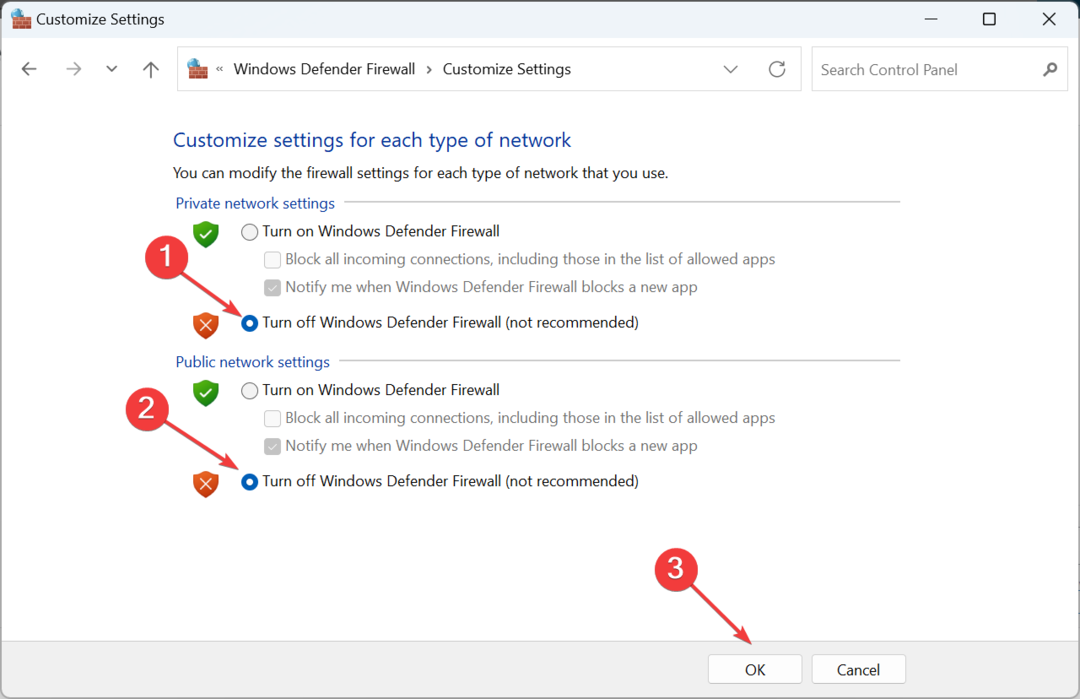
Якщо вам цікаво, як вирішити код помилки 80090034, основним підходом має бути відключення брандмауера Windows або навіть стороннього брандмауера. Оскільки цілком ймовірно, що брандмауер блокує програму.
2. Відновіть пошкоджені системні файли
- Прес вікна + Р відкривати бігти, вид cmd, і вдарив Ctrl + Shift + Введіть.
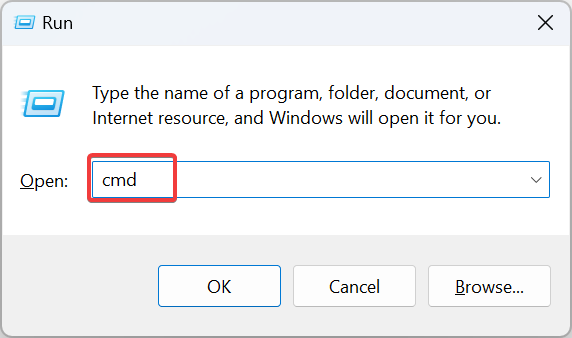
- Натисніть Так в UAC підказка.
- Тепер вставте наступні команди окремо та натисніть Введіть після кожного за DISM:
DISM /Онлайн /Cleanup-Image /CheckHealthDISM /Online /Cleanup-Image /ScanHealthDISM /Онлайн /Cleanup-Image /RestoreHealth - Далі виконайте цю команду для SFC сканувати:
sfc /scannow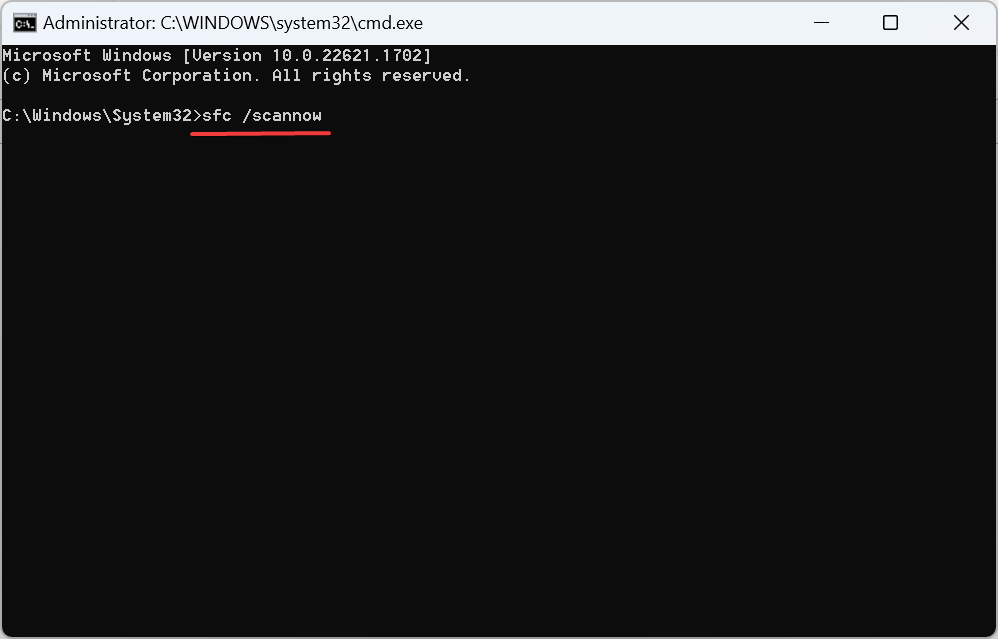
- Нарешті, перезавантажте комп’ютер, щоб зміни набули чинності.
Щоб виключити можливість пошкоджені системні файли код помилки запуску 80090034, дуже важливо, щоб ви запустіть інструмент DISM і сканування SFC. У разі виявлення таких файлів їх буде замінено кешованою копією.
Ви також можете детально просканувати свій ПК за допомогою програми відновлення системи, яка може ефективно сканувати вашу ОС і подбати про пошкоджені файли, що викликають цю помилку Microsoft.
⇒ Отримати Fortect
3. Очистіть облікові дані
- Прес вікна + S, щоб відкрити Пошук, вид Менеджер облікових даних у текстовому полі та натисніть на результат.
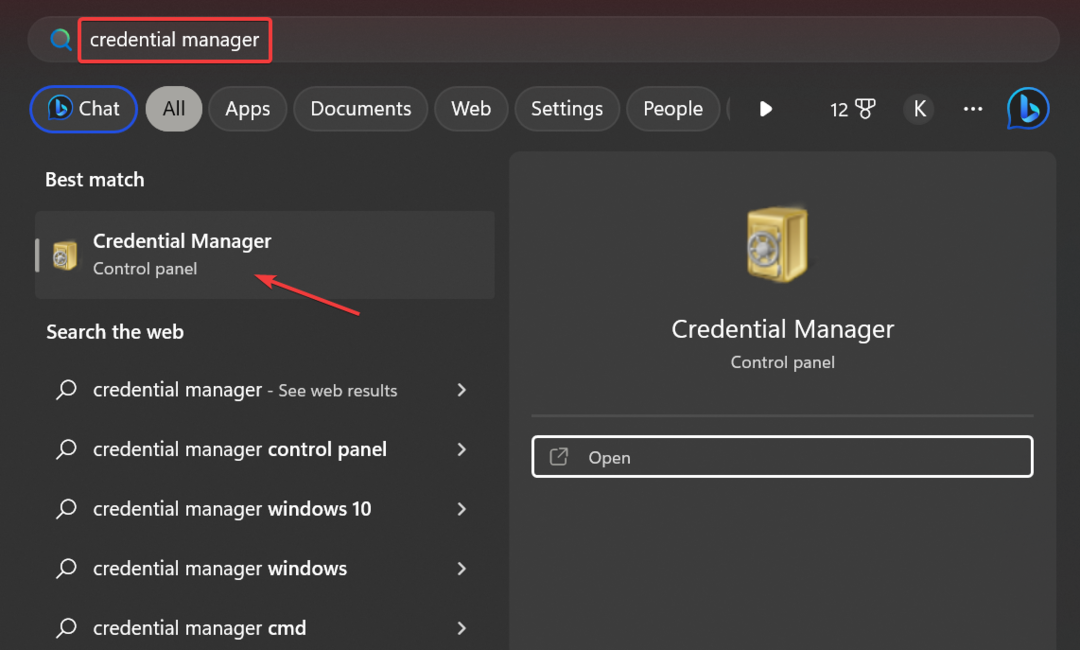
- Йти до Облікові дані Windows.
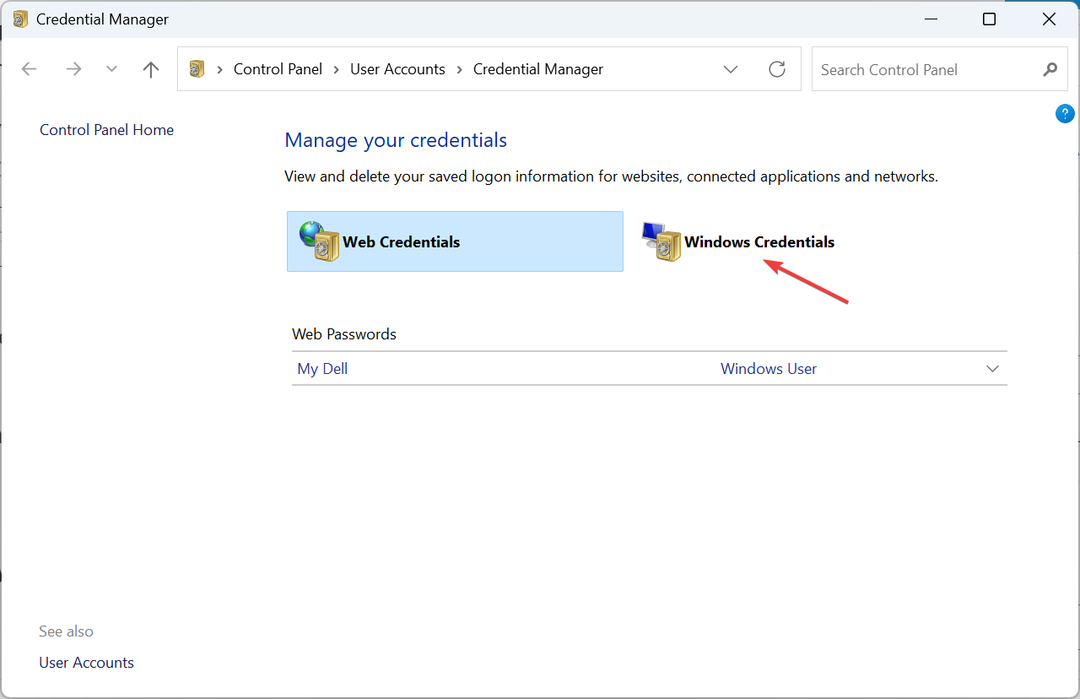
- Тепер виберіть Офіс облікові дані та натисніть видалити.
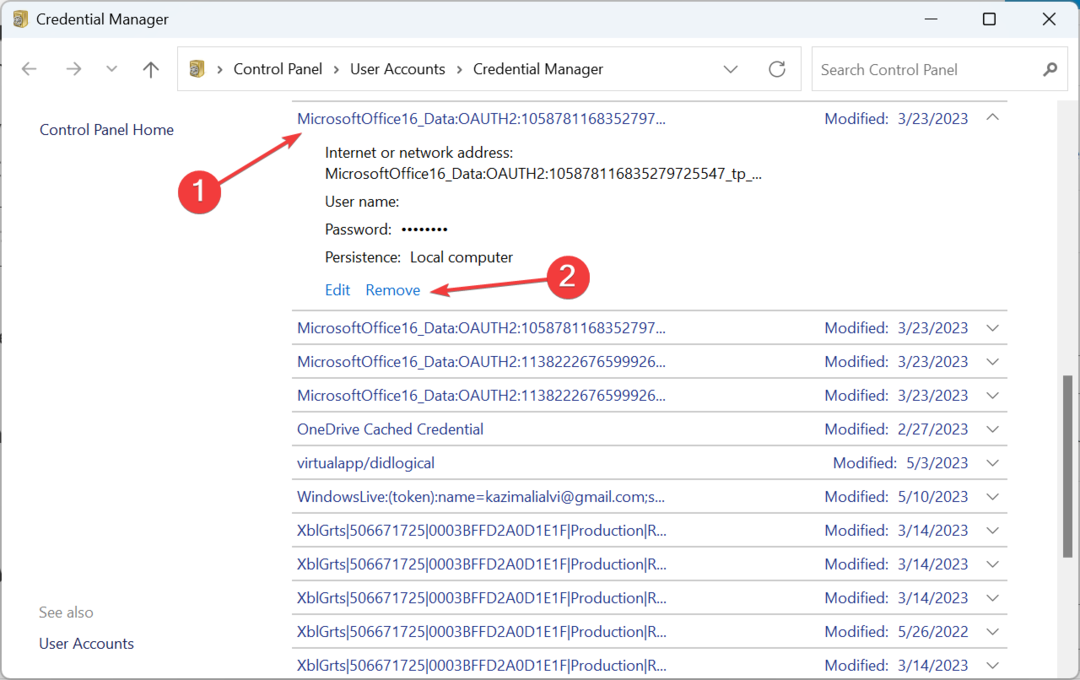
- Натисніть Так у вікні підтвердження.
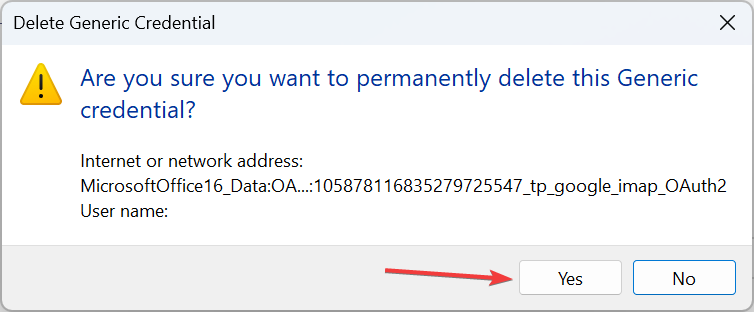
- Так само видаліть інші облікові дані Office, перелічені тут.
- Після цього перезавантажте комп’ютер і перевірте, чи можна налаштувати програми Office.
У деяких випадках пошкоджені облікові дані спричиняли код помилки 80090034 під час налаштування Office 365 і їх очищення зробило свою справу. Оскільки немає способу визначити проблемний, ми рекомендуємо очистити всі та повторно налаштувати облікові дані.
4. Змініть налаштування облікового запису
- Прес вікна + я відкривати Налаштування, виберіть Облікові записи на панелі навігації та натисніть Доступ до роботи чи школи.
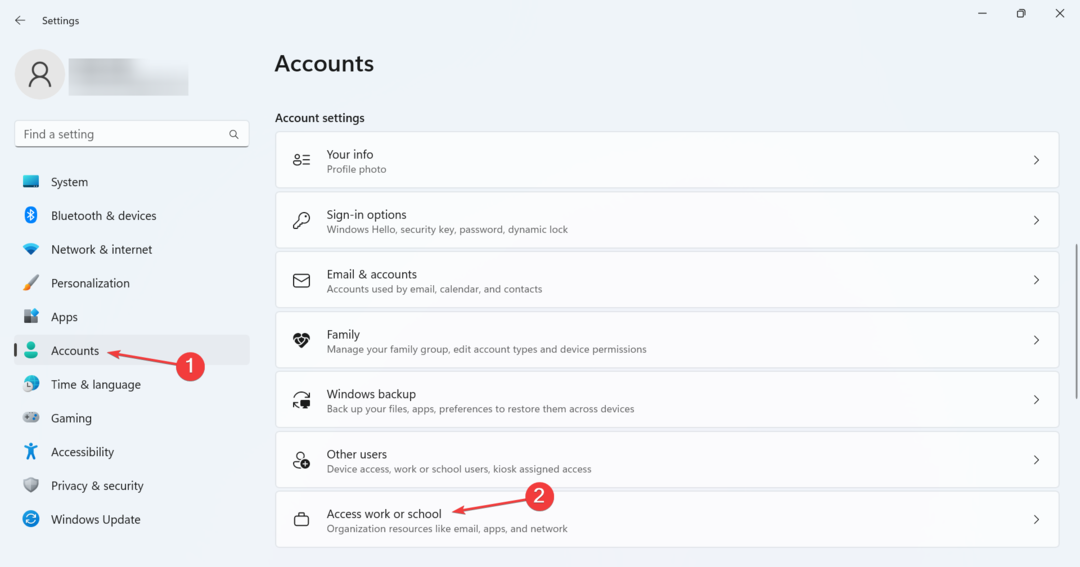
- Натисніть на Відключити якщо ваш обліковий запис пов’язано з організацією, і підтвердьте зміну.
- Тепер ви зможете налаштувати Office або Teams.
- 80092004 Помилка Windows Update: як її виправити
- Недійсна операція для пристрою 0: як це виправити
5. Змініть реєстр
- Прес вікна + Р відкривати бігти, вид regedit у текстовому полі та натисніть в порядку.
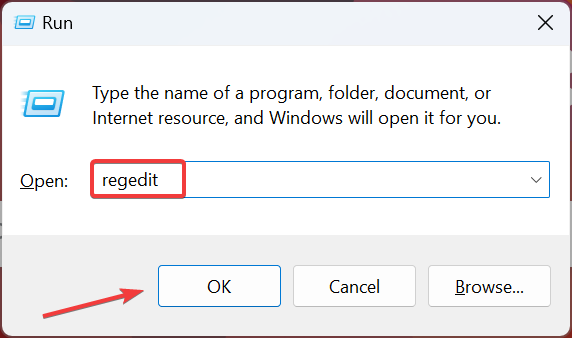
- Натисніть Так у підказці.
- Вставте наступний шлях в адресний рядок і натисніть Введіть:
HKEY_LOCAL_MACHINE\Software\Microsoft\Cryptography\Protect\Providers\df9d8cd0-1501-11d1-8c7a-00c04fc297eb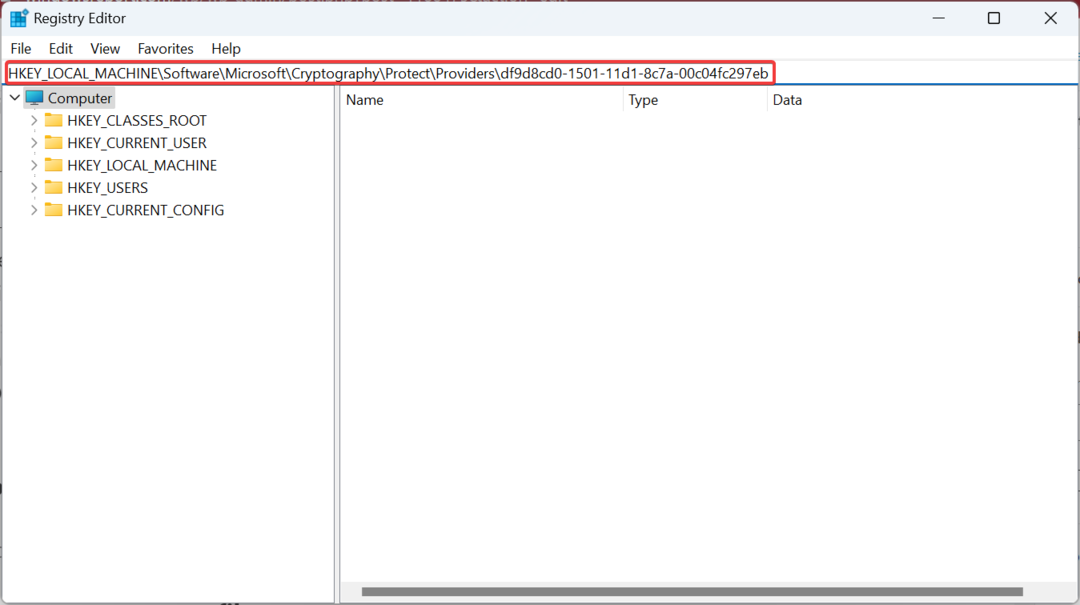
- Клацніть правою кнопкою миші на порожній частині, наведіть курсор новий, виберіть Значення DWORD (32-біт).і назвіть його ProtectionPolicy.
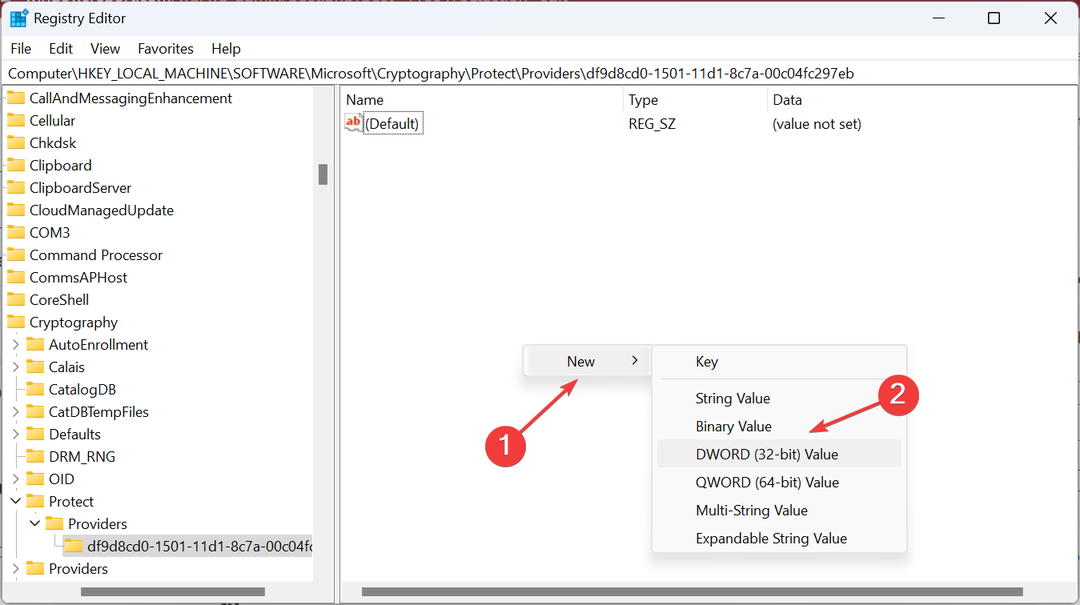
- Двічі клацніть щойно створений DWORD.
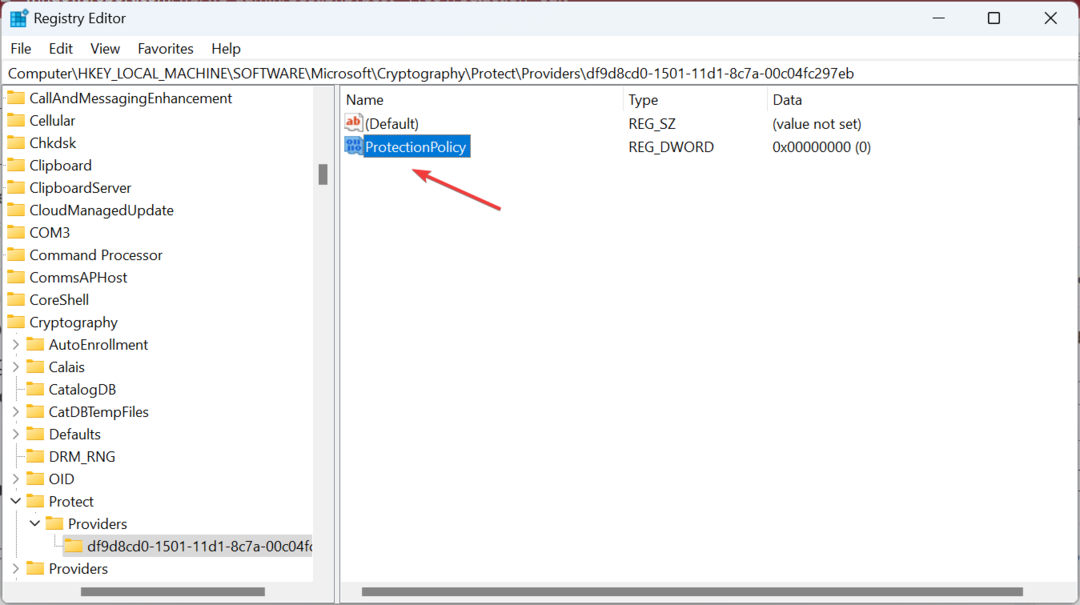
- Введіть 1 під Цінні даніі натисніть в порядку щоб зберегти зміни.
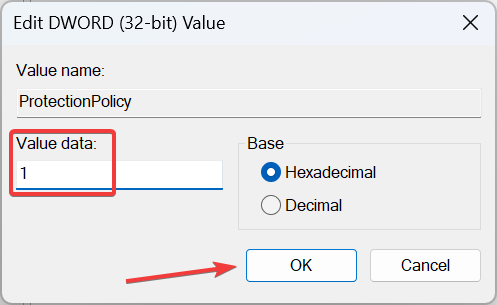
- Нарешті, перезавантажте комп’ютер, щоб зміни застосували.
- Якщо проблема не зникає, перейдіть за наступним шляхом у Реєстр:
HKEY_CURRENT_USER\Software\Microsoft\Office\16.0\Common\Identity - Тепер, як ви робили раніше, створіть a Значення DWORD (32-біт). під назвою Увімкнути ADALі встановіть його Цінні дані до 0.
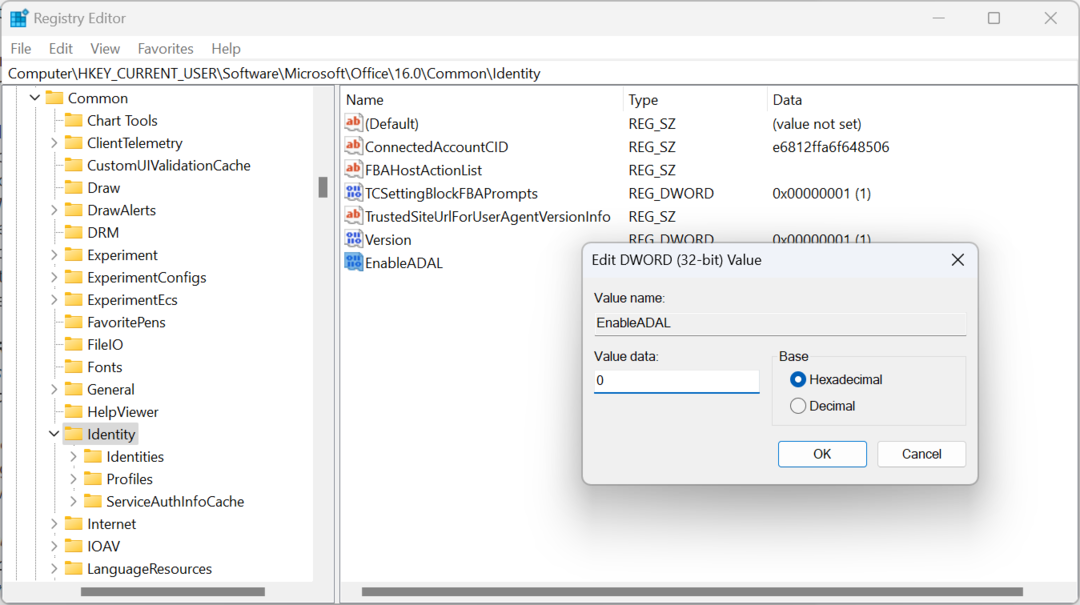
Часто це неправильна конфігурація TPM, яку неможливо виправити за допомогою графічного інтерфейсу користувача, і саме тут зміна реєстру допомагає усунути код помилки 80090034 в Outlook.
6. Ремонт Microsoft Office
- Прес вікна + Р відкривати бігти, вид appwiz.cpl, і вдарив Введіть.
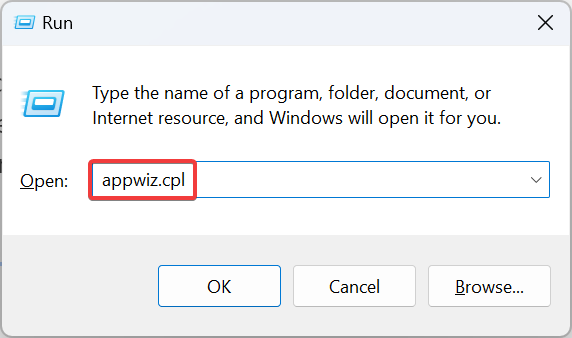
- Виберіть Microsoft 365 зі списку встановлених програм і натисніть Зміна.
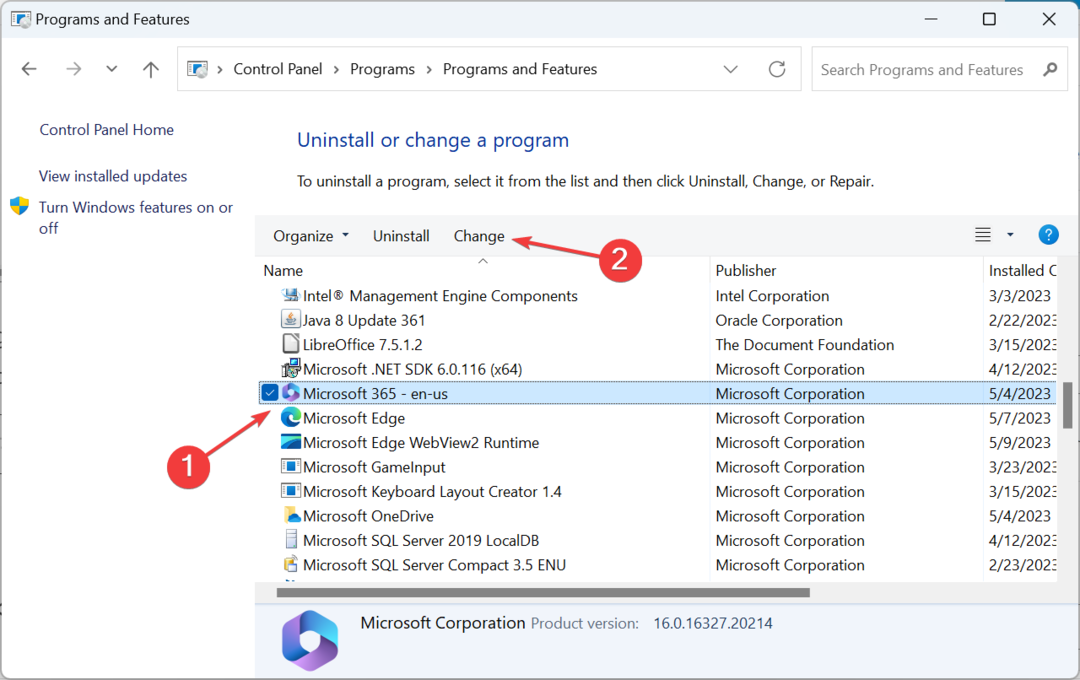
- Виберіть Онлайн ремонт і натисніть Ремонт продовжити.
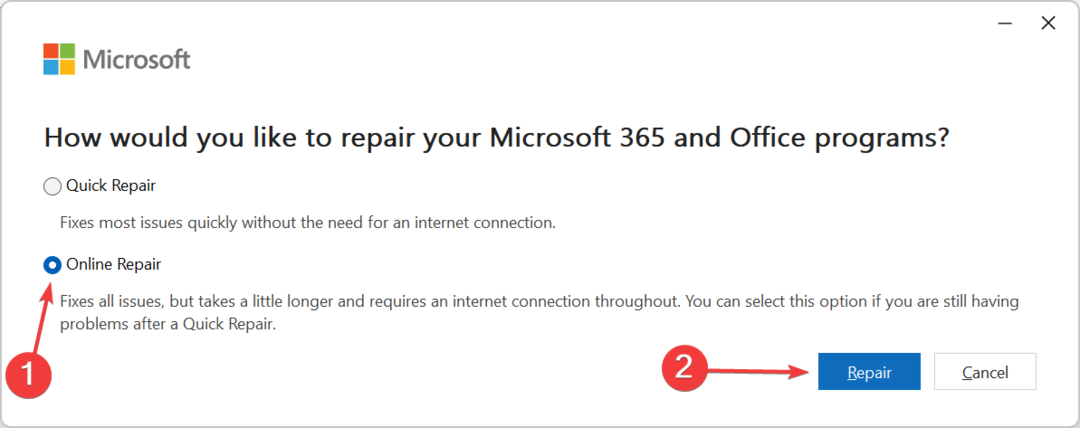
- Ще раз натисніть Ремонт у вікні підтвердження та дочекайтеся завершення процесу.
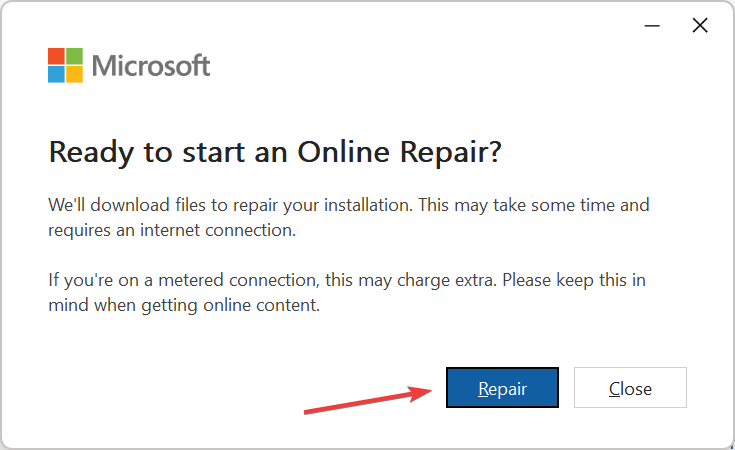
Для деяких користувачів до коду помилки призвела проблема з самим Microsoft Office 80090034, і його ремонт запустив роботу. Просто переконайтеся, що ви підключені до Інтернету, перш ніж запускати Онлайн ремонт.
7. Створіть новий профіль користувача
- Прес вікна + Р відкривати бігти, вид netplwiz у текстовому полі та натисніть в порядку.
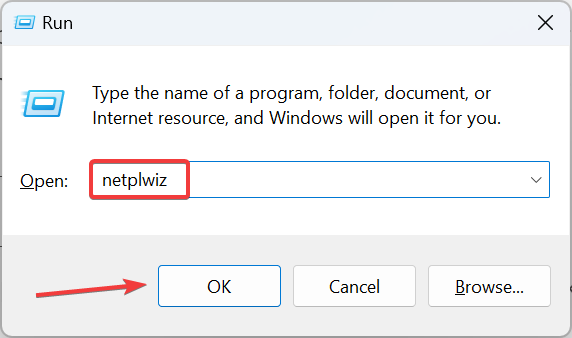
- Натисніть на додати.
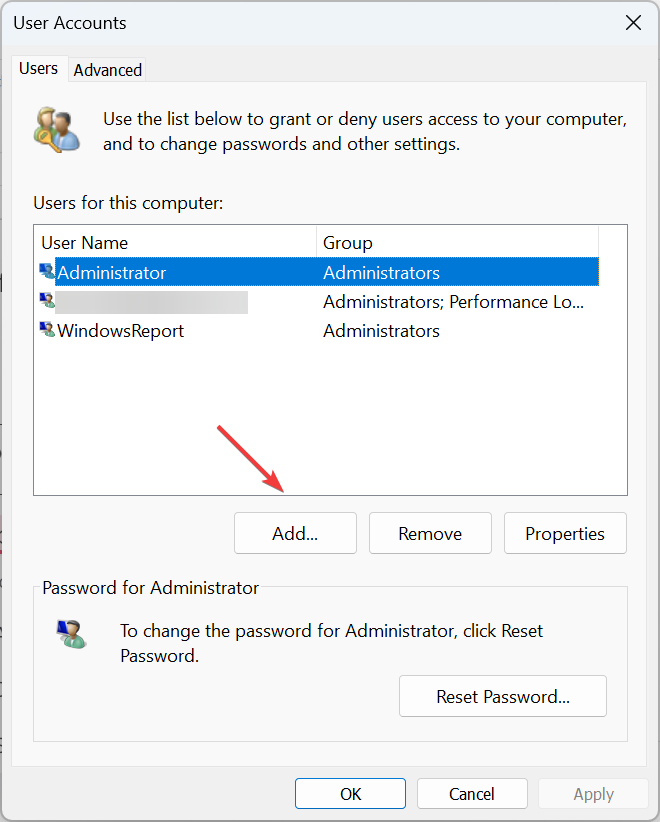
- Натисніть Увійдіть без облікового запису Microsoft.
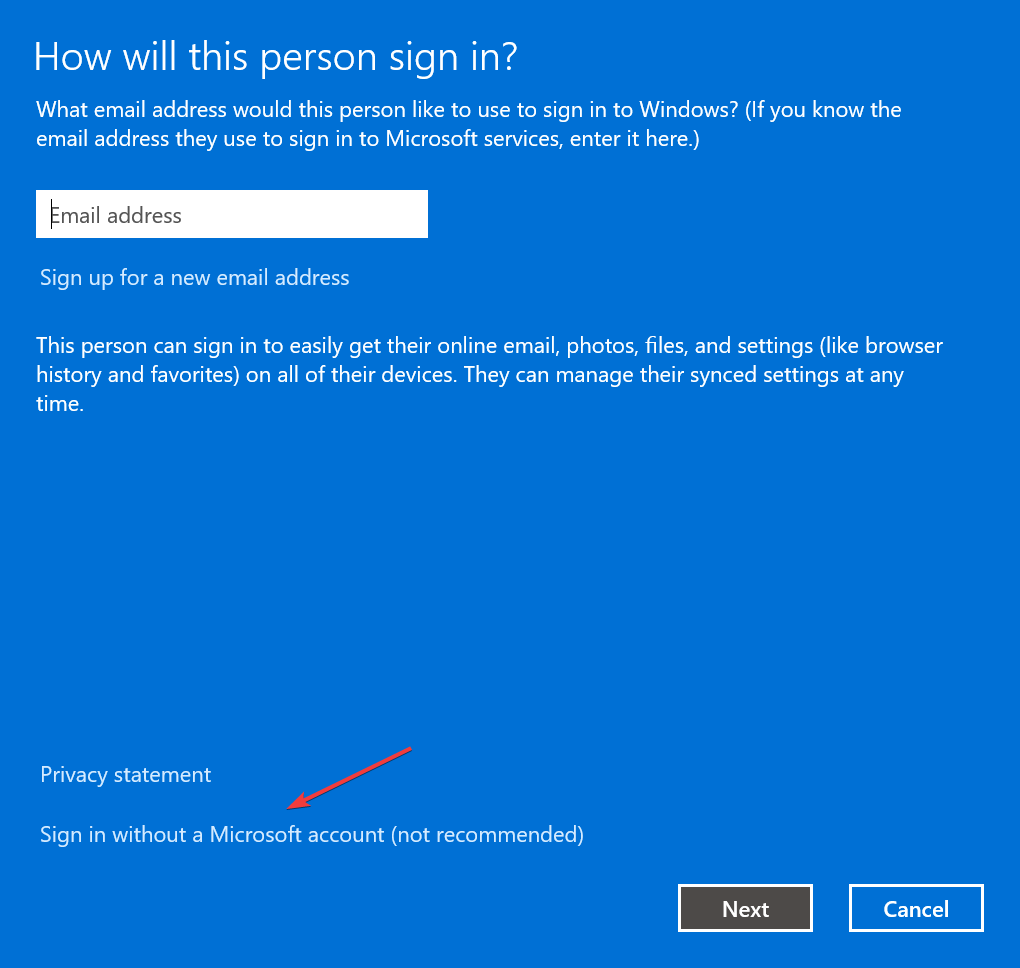
- Тепер натисніть на Локальний рахунок.
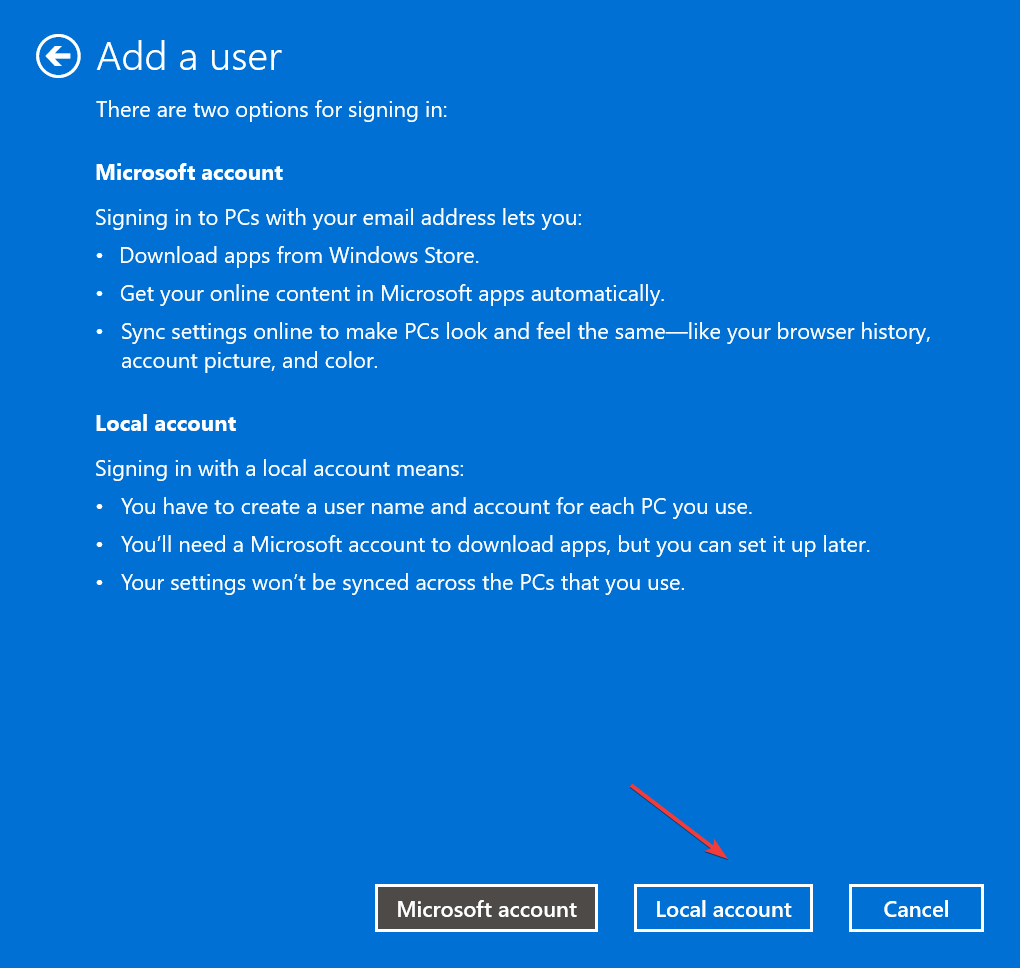
- Введіть ім’я користувача та пароль (якщо потрібно), а потім натисніть Далі.
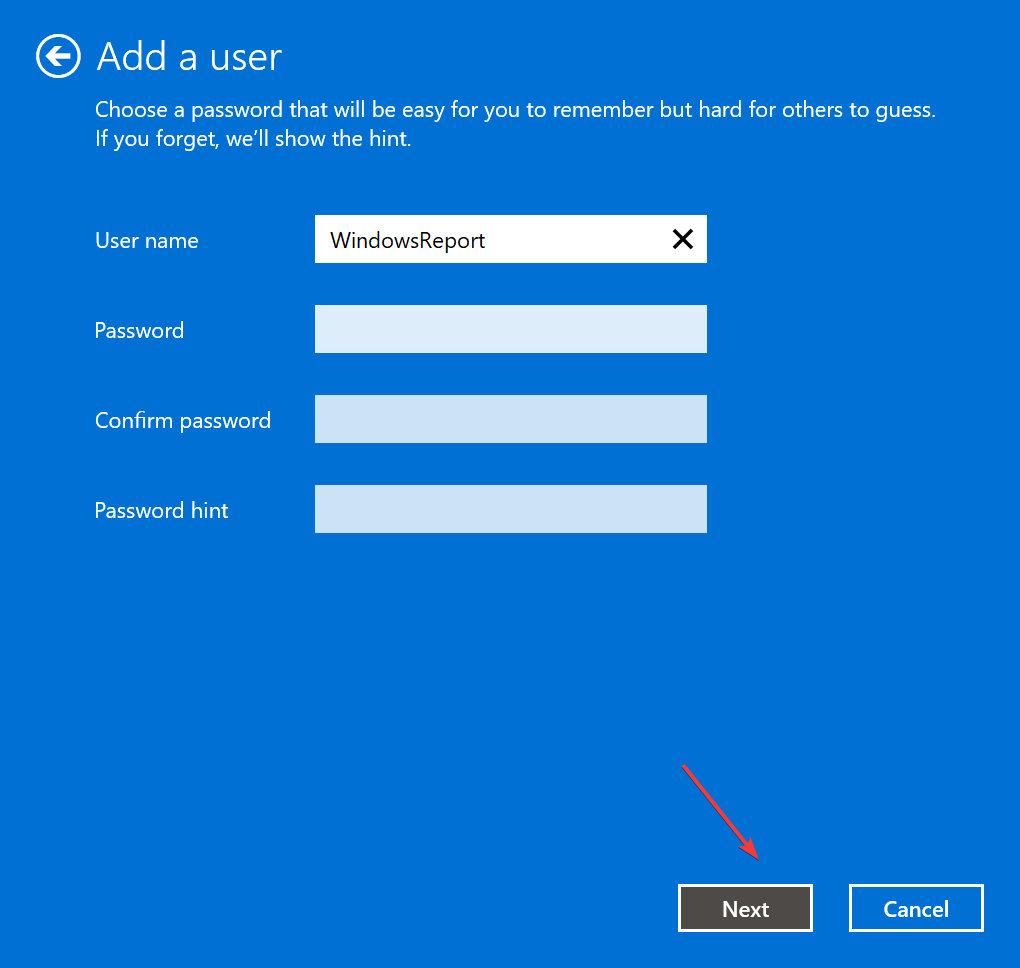
- Натисніть Закінчити щоб створити обліковий запис.
- Після цього виберіть новий обліковий запис користувача та натисніть Властивості.
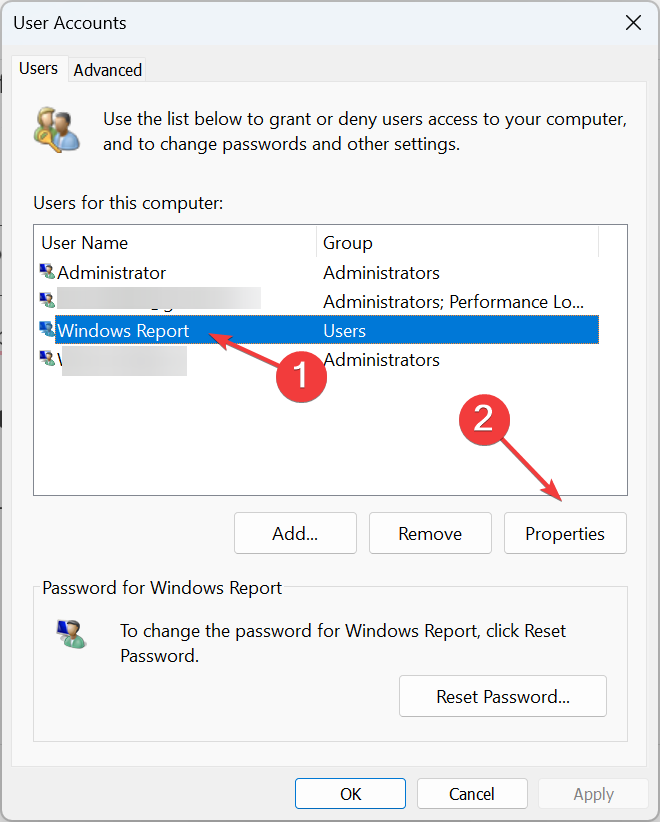
- Перейти до Членство в групі виберіть вкладку Адміністраторі натисніть в порядку.
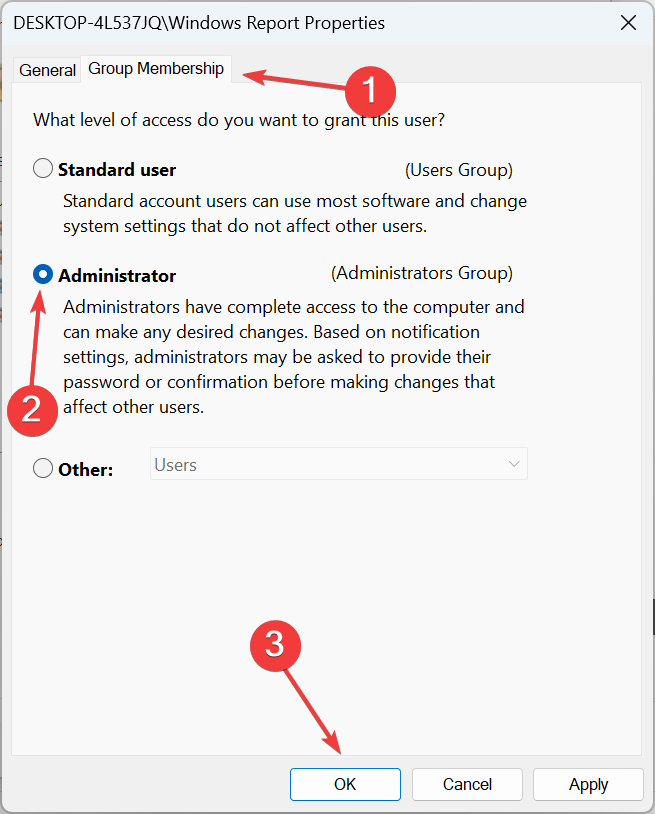
Це воно! Все, що залишилося, це увійти під новим обліковим записом, завантажити Microsoft Office, і ви зможете налаштувати та ввійти, якщо попередній профіль користувача пошкоджено.
Тепер, коли ви позбулися коду помилки 80090034, перевірте найкращі надбудови Office щоб покращити ваш досвід і спростити завдання.
Якщо у вас виникнуть запитання або ви хочете поділитися з нами своїм рішенням, залиште коментар нижче.
Все ще виникають проблеми?
СПОНСОРОВАНО
Якщо наведені вище пропозиції не допомогли вирішити вашу проблему, ваш комп’ютер може мати серйозніші проблеми з Windows. Ми пропонуємо вибрати комплексне рішення, наприклад Фортект для ефективного вирішення проблем. Після встановлення просто натисніть Переглянути та виправити кнопку, а потім натисніть Почати ремонт.